Mobile - Pulse & Badges
Pulse
Die Idee von Pulse ist es, dass Manager kurze Fragen an Mitarbeiter senden können, um herauszufinden, wie zufrieden und engagiert sie sind. Die Fragen werden als Push-Benachrichtigung angezeigt und können schnell und einfach beantwortet werden, damit sie nicht störend sind. Der Manager erstellt die Fragen sofort im Pulse Tab in der mobilen App. Die Einrichtung der Fragen ist schnell und einfach und ermöglicht eine flexible Auswahl, an wen die Frage gesendet werden soll.
Manager-Workflow
- Der Manager kann einen speziellen Tab namens Pulse sehen, in dem er eine benutzerdefinierte Frage definieren oder eine Frage verwenden kann, die von einem Kollegen geteilt wird. Sie können Fragen, die Sie erstellt haben, durch Klicken auf das Schlosssymbol teilen. Der Manager kann wählen, ob die Frage als Noten 1-5 oder als 5 verschiedene Smileys/Noten gesendet werden soll, bei denen die Person, die die Frage erhält, ihre Antwort durch Auswahl eines bestimmten Smileys/Noten bewertet. Es ist möglich, bis zu 3 Fragen in einem Pulse zu senden.
- Der Manager kann auswählen, an welche Teile des Unternehmens der Pulse gesendet werden soll, z.B. bestimmte Einheiten, Sektionen, Mitarbeiterkategorien oder Mitarbeiter. Die gleichen Regeln, nach denen der Manager Schichten für Personen hinzufügen kann, gelten auch dafür, an wen der Manager einen Pulse senden kann, d.h. ein lokaler Manager kann den Pulse an alle Mitarbeiter einer Einheit senden.
- Vor dem Versenden des Pulses muss der Manager einen Zeitraum auswählen, der festlegt, wann der Pulse versendet wird und wie lange die Mitarbeiter Zeit haben, um den Pulse zu beantworten, bevor die Ergebnisse gesammelt und an den Manager gesendet werden.
- Der Manager kann auch wählen, ob die Antworten auf den Pulse anonym sind oder nicht. Wenn die Antwort anonym ist, wird dies dem Mitarbeiter deutlich mitgeteilt, z.B. "Ihre Antwort ist anonym". Es gibt auch eine fest codierte Einstellung, die besagt, dass mindestens 5 Personen den Pulse beantworten müssen, damit der Pulse als anonym angesehen wird. Wenn diese Anzahl von Empfängern nicht erreicht wird, werden keine gesammelten Daten an den Manager gesendet, da wir nicht garantieren können, dass sie zu 100 % anonym sind. Wenn der Pulse NICHT anonym ist, zeigt Quinyx alle individuellen Antworten mit dem Namen der Person und der von ihr angegebenen Punktzahl an. Darüber hinaus zeigt Quinyx den Durchschnitt pro Einheit genauso an wie bei anonymen Pulsen.
- Der Manager kann den versendeten Pulse sehen und wie viele der Empfänger den Pulse beantwortet haben. Darüber hinaus hat der Manager die Möglichkeit, eine weitere Push-Benachrichtigung Qmail an alle Empfänger zu senden, die den Pulse noch nicht beantwortet haben. Diese Funktion verfügt über eine Abkühlzeit-Einstellung, um Spam zu vermeiden.
Wenn der Zeitraum des Pulses abgelaufen ist, lädt der Manager die Ergebnisse auf der detaillierten Pulse-Seite herunter. Bei der Erstellung des Berichts hat der Manager drei Optionen, wie er die Ergebnisse des Berichts gruppieren möchte:
- Einheit und Sektionsebene
- Einheitsebene
- Nur Gesamtsummen
Nur Gesamtsummen sind eine gute Wahl, wenn der Pulse anonym ist und es weniger als fünf Teilnehmer in jeder Einheit/Sektion gibt. Wenn Sie sich dafür entscheiden, den Bericht mit Einheit und Sektion zu generieren, sehen Sie alle Antworten auf Einheits-/Sektionsebene und die Punktzahl pro Einheit und Sektion. Der generierte Bericht wird in einem xls-Dokument definiert, das an die E-Mail-Adresse des Managers gesendet wird.
- Es ist möglich, durch Zugriffsrechte zu entscheiden, welche Manager die Möglichkeit haben, Pulses an Mitarbeiter zu senden. Gehen Sie zu Kontoeinstellungen > Rollenverwaltung > Berechtigungen > Pulse erstellen.
Details
- Wenn sie "Erinnerung senden" auswählen, wird die Erinnerung NUR an die Benutzer gesendet, die den Pulse noch nicht beantwortet haben.
- Die Zeichenbegrenzung für Pulsumfrage-Fragen beträgt 255 Zeichen.
- Die Zeichenbegrenzung für eine Freitextantwort in der Pulsumfrage beträgt 255 Zeichen.
- Wenn der Manager auf "Ergebnisse herunterladen" klickt für einen bereits abgeschlossenen Pulse, werden die Ergebnisse automatisch an die E-Mail-Adresse gesendet, die der Manager in Quinyx registriert hat.
- Die generierten und versendeten Ergebnisse werden in einer xls-Datei zusammengestellt, die in jede Tabellenkalkulation importiert werden kann.
- Erstellen und planen Sie mehrere Pulse-Umfragen gleichzeitig und ändern Sie zukünftige Pulses
- Es ist möglich, einen bestimmten wiederkehrenden Pulse einzurichten, der alle X Tage, Wochen oder Monate versendet werden kann. Wenn Sie einen wiederkehrenden Pulse einrichten, werden für alle ausgewählten Wiederholungsanlässe neue separate Pulses erstellt, die alle dieselben Informationen wie der erste enthalten. Dies umfasst die Frage, alle Einstellungen des Pulses und dieselben Befragten. Wir haben die Möglichkeit implementiert, die bevorstehenden Pulses, die Sie erstellt haben, zu bearbeiten und zu löschen, bevor sie live gehen.
Mitarbeiterfluss
- Die Mitarbeiter haben einen speziellen Menüpunkt in der App, in dem sie alle an sie gesendeten Pulses finden können, damit sie antworten können. Wenn Sie einen neuen Pulse haben, wird der Menüpunkt Pulse mit einer "1" gekennzeichnet, um anzuzeigen, dass Sie einen unbeantworteten Pulse haben.
- Wenn ein Pulse an einen Mitarbeiter gesendet wird, erhält dieser Mitarbeiter eine Qmail und eine Push-Benachrichtigung, in der er aufgefordert wird, den Pulse zu beantworten.
- Wenn der Mitarbeiter den Pulse beantwortet hat, wird er als erledigt markiert.
Abzeichen/Anerkennung
Sie können Abzeichen erhalten und vergeben als Belohnung für bestimmte Leistungen. Die Abzeichen eines Mitarbeiters werden oft offen in der gesamten App angezeigt, damit andere Benutzer sie sehen können. "Abzeichen" ist ein spezifisches Modul innerhalb des Mitarbeiter-Engagement-Moduls.
Von Kollegen vergebene Abzeichen
Benutzer können Abzeichen an ihre Kollegen vergeben, um sie für ihre gute Zusammenarbeit zu belohnen. Zum Beispiel könnten sie in einer Notlage geholfen haben, indem sie eine ihrer Schichten übernommen haben, ihnen bei einer schwierigen Arbeitsaufgabe geholfen haben, usw. Wenn Sie einem Kollegen ein Abzeichen verleihen, können Sie eine kurze Motivation/Begründung für die Auszeichnung angeben.
- Derzeit können Sie Ihren Kollegen drei Abzeichen verleihen:
- Super-Kollege
- Problemlöser
- Spielveränderer
- Ein Benutzer darf einem Kollegen nur einmal im Monat (30 Tage) ein bestimmtes Abzeichen verleihen, um eine Überflutung mit Abzeichen zu vermeiden. Wenn Sie ein Abzeichen verleihen, wird deutlich angezeigt, welche Abzeichen Sie derzeit senden können, welche eine Abkühlzeit haben und wie lange die Abkühlzeit noch dauert.
- Ein Mitarbeiter kann denselben Badge von mehreren verschiedenen Kollegen erhalten - wenn dies der Fall ist, wird es im Badge-Modul als "Problem Solver x3" hervorgehoben, um anzuzeigen, dass diese Person diesen Badge dreimal erhalten hat. Sie werden auch sehen, dass Kollegen Badges erhalten haben, indem ein Symbol im Profilbild in der gesamten App angezeigt wird.
Was passiert, wenn jemand einen Badge erhält?
- Der Benutzer erhält eine Push-Benachrichtigung Qmail, die erklärt, warum er ihn erhalten hat.
- Der Badge wird in Verbindung mit dem Profilbild des Benutzers angezeigt, z.B. im Zeitplan und in der Kollegenliste.
Optionen & Steuerungen
- Arbeitgeber können die Badge-Funktion im Badge-Modul deaktivieren. Sie ist standardmäßig aktiviert.
- Mitarbeiter können alle ihre Badges löschen oder bestimmte Badges löschen, von denen sie sich trennen möchten.
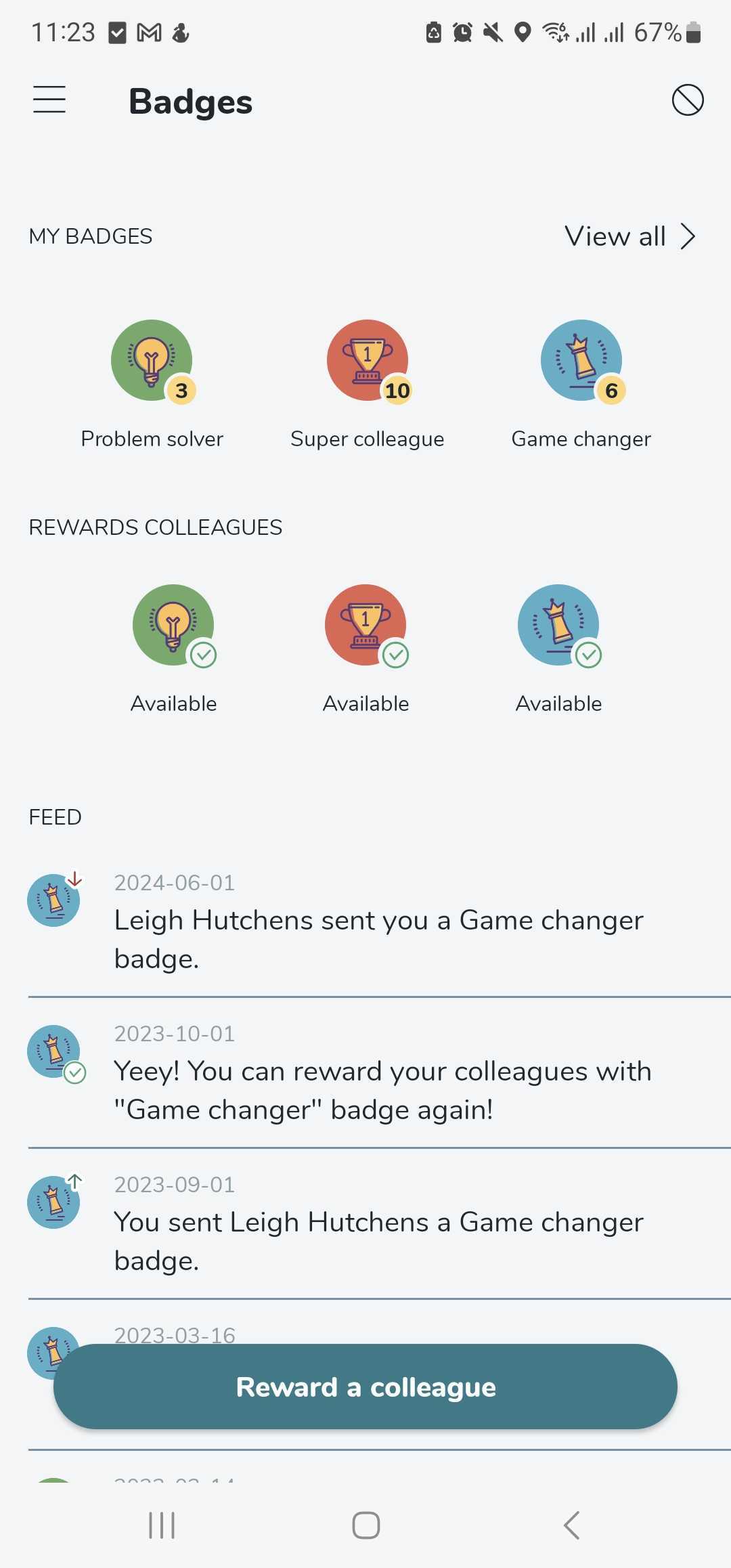
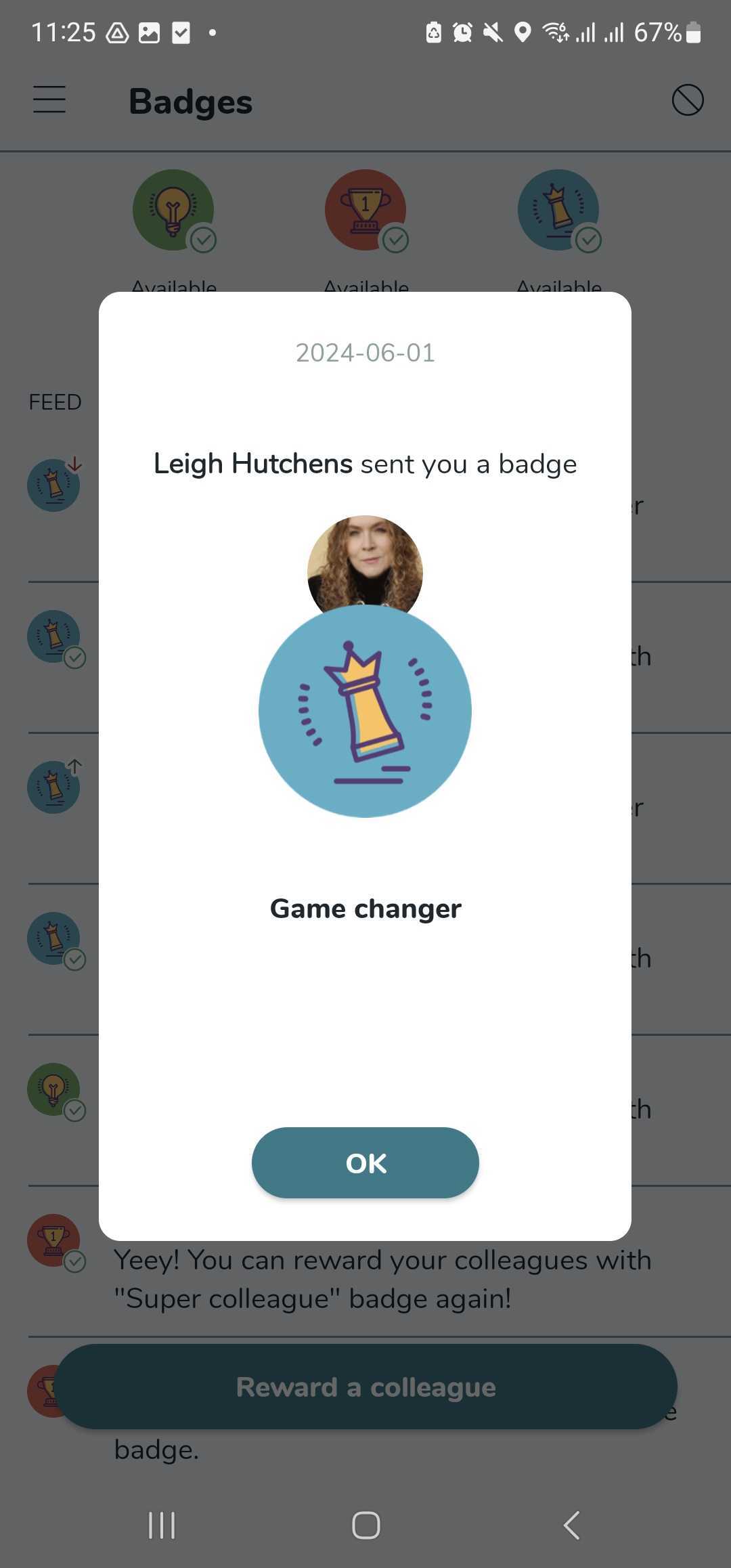
Engagement Übersichts
Im Sinne der Verwendung von Advanced Analytics zum Extrahieren von Erkenntnissen für Ihr Unternehmen und Ihre Mitarbeiter haben wir das Pulse-Dashboard und das Badges-Dashboard erstellt. Wir haben diese Engagement-Dashboards mit dem Slogan entworfen: Immer wissen, wie es Ihren Mitarbeitern geht, mit Kennzahlen, die ihre Zufriedenheit widerspiegeln.

